Server Statistik RivaTuner adalah program khusus yang menyediakan penyempurnaan dan overclocking akselerator grafis dari NVIDIA dan AMD. Di antarmuka grafis perangkat lunak ini, Anda memantau suhu, frekuensi inti, dan kecepatan memori kartu video.
Utilitas mengontrol pengaturan dasar adaptor video. Dalam program ini, Anda menyesuaikan kecepatan kipas, mengaktifkan mode khusus yang mendinginkan perangkat dengan lebih baik, dan juga memilih "intensitas" sistem pendingin (dalam persen) tergantung pada mode overclocking.
Perangkat lunak ini dibuat dengan shell sederhana dan pengaturan yang cocok untuk pengguna yang belum berpengalaman. Utilitas memiliki opsi untuk menyesuaikan kecerahan dan kontras tampilan, serta memilih gamma untuk saluran warna tertentu.
Untuk pengguna tingkat lanjut, program ini memiliki konfigurasi OpenGL. Memilih tingkat overclocking yang optimal untuk kartu video, Anda mengubah frekuensi unit inti, memori, dan shader. Setelah mengubah semua pengaturan, Anda akan melihat hasilnya dengan menjalankan game. Program ini memiliki pengaturan frekuensi untuk 2D dan 3D, yang mengurangi beban pada akselerator grafis jika menjalankan aplikasi non-intensif sumber daya.
Fitur Server Statistik Rivatuner
- memberikan kinerja "FPS" yang tinggi dalam game modern dan aplikasi multimedia,
- menunjukkan statistik untuk "sesi permainan" (informasi ini ada di jendela program atau di file teks);
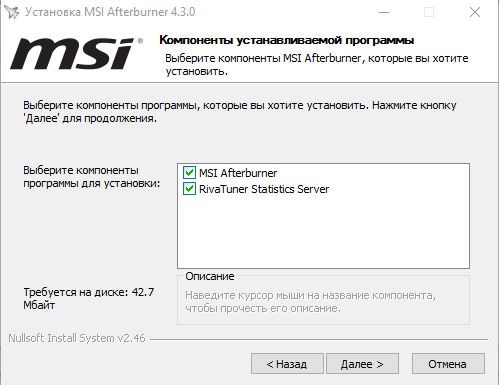
- data akhir tentang beban pada chip video dan statistik kerja perangkat;
- mengambil tangkapan layar dalam game atau aplikasi dalam format grafik populer;
- rekam video dari layar dalam program atau game.
- manajemen pengaturan yang nyaman dari panel notifikasi OS Windows.
Fitur Program
- mengubah cangkang perangkat lunak, bekerja dengan kulit unik untuknya;
- menyesuaikan kinerja kartu video dalam permainan dan aplikasi melalui opsi daya;
- pemilihan jumlah frame dalam game "FPS" (diatur secara manual);
- mengonversi video dalam format populer;
- di shell grafis ada pilihan bahasa tampilan;
- utilitas diperbarui melalui situs web resmi pengembang;
Server Statistik RivaTuner dapat diunduh dari berbagai portal perangkat lunak. "Alat" ini bekerja "berpasangan" dengan MSI Afterburner "overclocker" yang terkenal. Setelah menginstal utilitas ini, Anda akan melihat data teknis tentang perangkat keras.
MSI Afterburner menunjukkan tingkat beban pada memori video, kinerja RAM, prosesor, dan komponen komputer lainnya. Server Statistik RivaTuner tidak berfungsi dalam "mode mandiri", sehingga perlu diinstal bersama MSI Afterburner.
Menginstal dan mengkonfigurasi utilitas
Proses penginstalan MSI Afterburner, serta Server Statistik Rivatuner untuk OS Windows 10, sederhana dan dapat dimengerti oleh semua pengguna. Penginstal program memiliki wizard langkah demi langkah yang bahkan dapat dipahami oleh seorang pemula.
- Pertama, unduh "alat overclocking" dengan masuk ke situs web resmi pembuatnya.
- Instal perangkat lunak mengikuti wizard langkah demi langkah. Jalankan ketika semua file disalin ke hard drive komputer.
- Di jendela yang muncul, masukkan "Pengaturan" dengan mengklik ikon roda gigi.
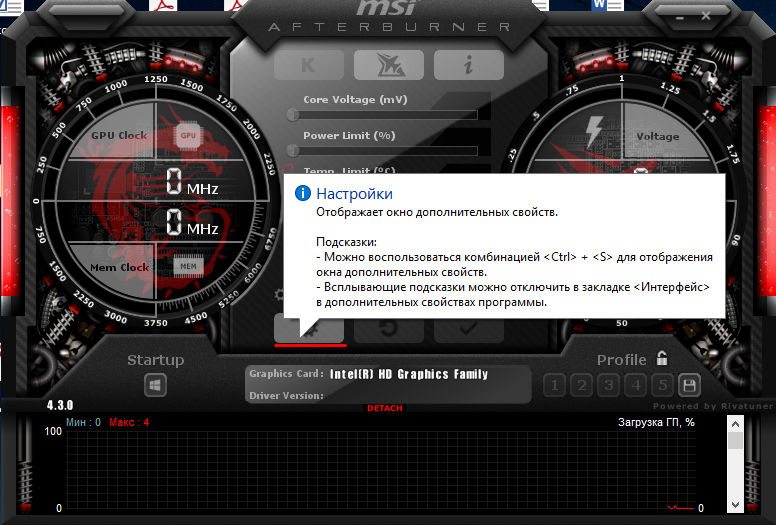
- Di tab "Monitoring" dan di subbagian "Active monitoring graphs", tentukan jenis data yang diperlukan yang ditampilkan oleh program dalam mode "gameplay", misalnya, "GPU load".
- Centang kotak "Show in Overlay Screen Display" agar program menampilkan nilai pada monitor.
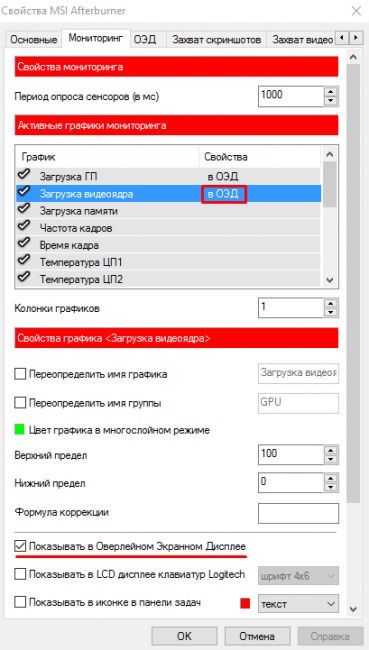
- Di jendela ini, Anda mengubah nama untuk setiap ukuran. Centang kotak, aktifkan kolom input, dan masukkan data baru di dalamnya.

Setelah mengatur overclocker utama, lanjutkan ke debugging RivaTuner Statistics Server. Untuk melakukan ini, gunakan baki sistem OS Windows dan buka elemen tersembunyi dengan mengklik dua kali ikon "perangkat lunak".
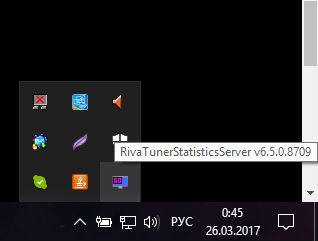
Di jendela ini, gunakan opsi dan sesuaikan bayangan, warna, skala, dan tempat penghitung bingkai ditampilkan.
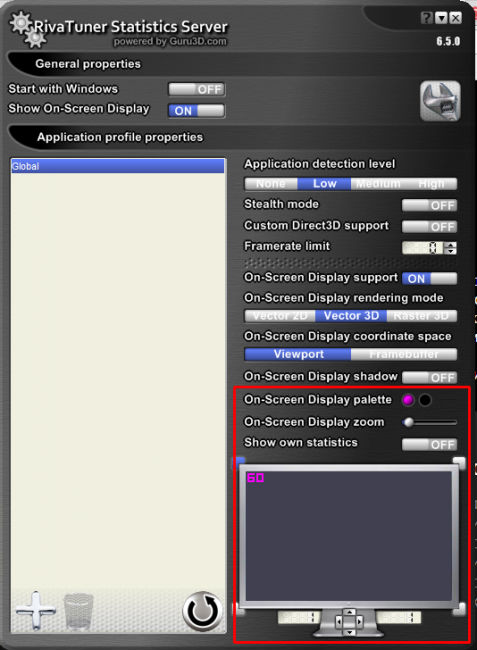
Utilitas memblokir overlay klien game: menyelesaikan masalah
Terkadang software ini melarang tampilan gambar (overlay) di Steam atau Uplay. Buat beberapa penyesuaian dan perbaiki masalah ini:
- Setelah meluncurkan utilitas, klik ikon plus.
- Di jendela yang muncul, pilih exe. program atau file game dengan overlay Steam yang bermasalah.
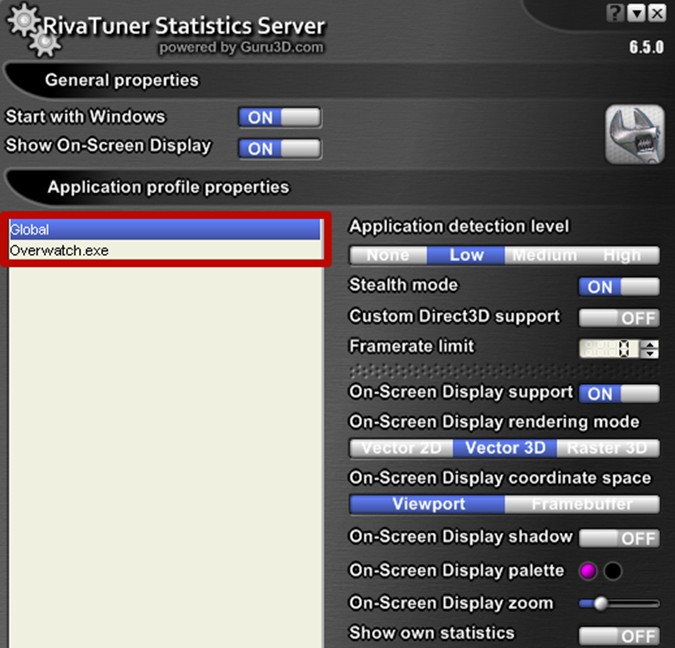
- Kemudian, ubah opsi "Custom Direct3D support" dari "OFF" menjadi "ON".
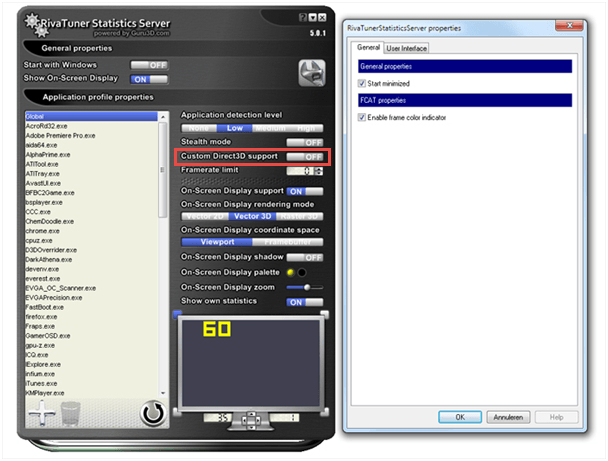
- Setelah debug ini, overlay akan keluar secara normal.
Banyak gamer memantau frekuensi gambar dalam game, pemanasan prosesor dan chip video, serta konsumsi sumber daya di OS Windows. Di antara banyak utilitas yang menampilkan informasi tersebut, salah satunya adalah RivaTuner Statistics Server, yang berfungsi sebagai modul tambahan untuk MSI Afterburner. Dengan menggunakan alat ini, Anda akan memantau statistik chip grafis dan menyetel (mengoptimalkan) perangkat keras.
Jika Anda masih memiliki pertanyaan tentang topik "Apa program RivaTuner Statistics Server ini dan bagaimana cara menggunakannya?", Anda dapat menanyakannya di komentar
if(function_exists("the_ratings")) ( the_ratings(); ) ?>





